
【3CXやってみた】3CX PBXシステムのアップデートをやってみます(簡単)
こんにちは、CCアーキテクトの辻です。前回「3CXは常にアップデートしておきましょう!」的な記事を書きました。
アップデートの手順も必要だなとおもい、アップデート作業の手順を記事にします。
※「3CXクラウドサービス@CCアーキテクト」のユーザー様は、個別のアップデート対応は必要ございません。
CCアーキテクトにてバージョン管理しています!!😀
前回の記事
3CX導入のご相談は、CCアーキテクトまでお気軽にお問い合わせください。
# 3CX構築・Genesys構築のエキスパート CCアーキテクト (cc-arc.com)
手順自体はとてもシンプルです
大まかな流れとして下記の流れになります。
3CXの管理画面にログインする
アップデート画面に移動する
アップデートを選択する
アップデートを実行する
アップデートの完了を待つ
本当にシンプルです・・・
注意点としては
「4.アップデートを実行する~5.アップデートの完了を待つ」の間はサービスの停止が発生するので、3CXの機能がすべて使えなくなります。
ダウンタイムは環境にもよりますが、だいたい5分~長くても10分程度です。
また、アップデートは順に適用する必要があり、Update5からUpdate8Bへ一気にアップデートすることはできません。
まず、Update6にし、そのあとUpdate7にし、そのあとUpdate8Bにするという感じで手順を繰り返す必要があります。
よく、「Update5からUpdate8へ上げたいのだが、アップデータの選択肢にUpdate6までしか表示されません!」とお問い合わせをいただくのですが、順に適用する必要があるため、その時点で適用可能な選択肢だけが表示されるというわけです。
詳細手順をみてみましょう
管理者のIDとパスワードを使用して3CXの管理画面にログインします

Updateをクリック
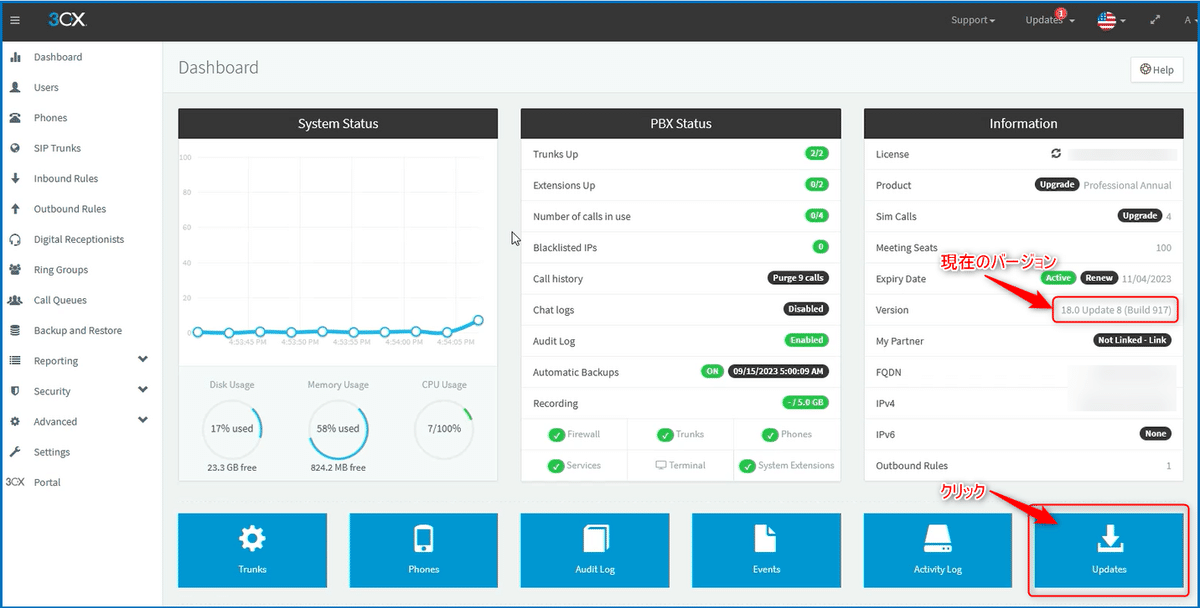
Updates(n)をクリック

その時点でシステムに適用可能なアップデータが表示されます
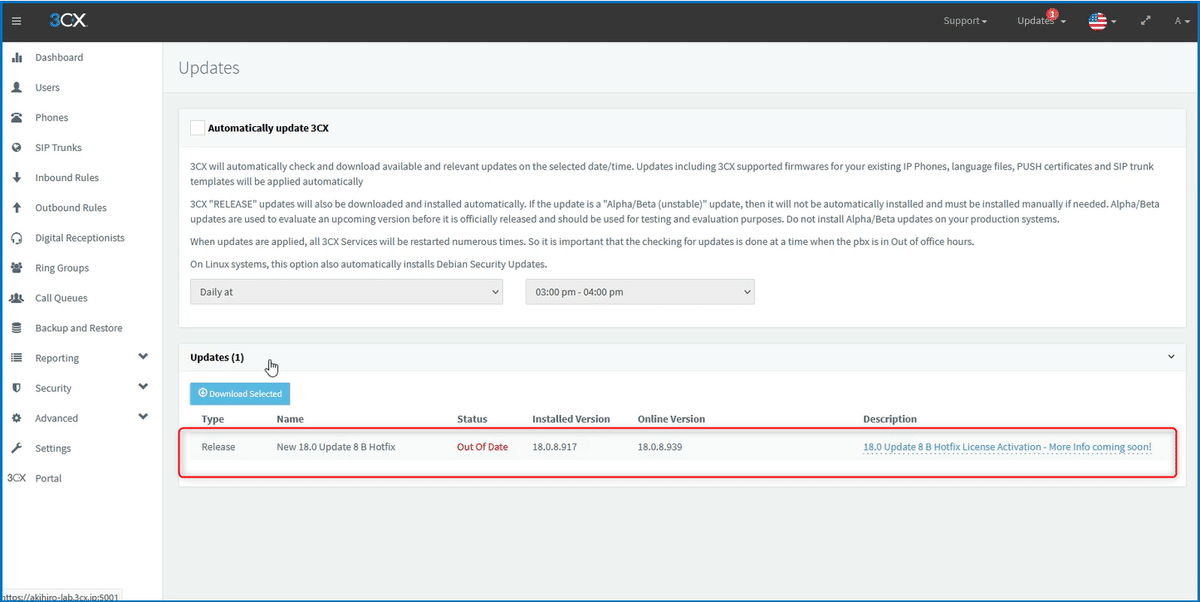
表示されているアップデータを選択し、グレーの背景状態にしてから「Download Selected」をクリックします

確認のダイアログが表示されるので、良ければOKをクリックします。
「更新中は3CXサービスを停止する必要があります。 この間は管理コンソールを使用できません。更新が完了すると、管理者にメールが送信されます。 更新を続行しますか?」
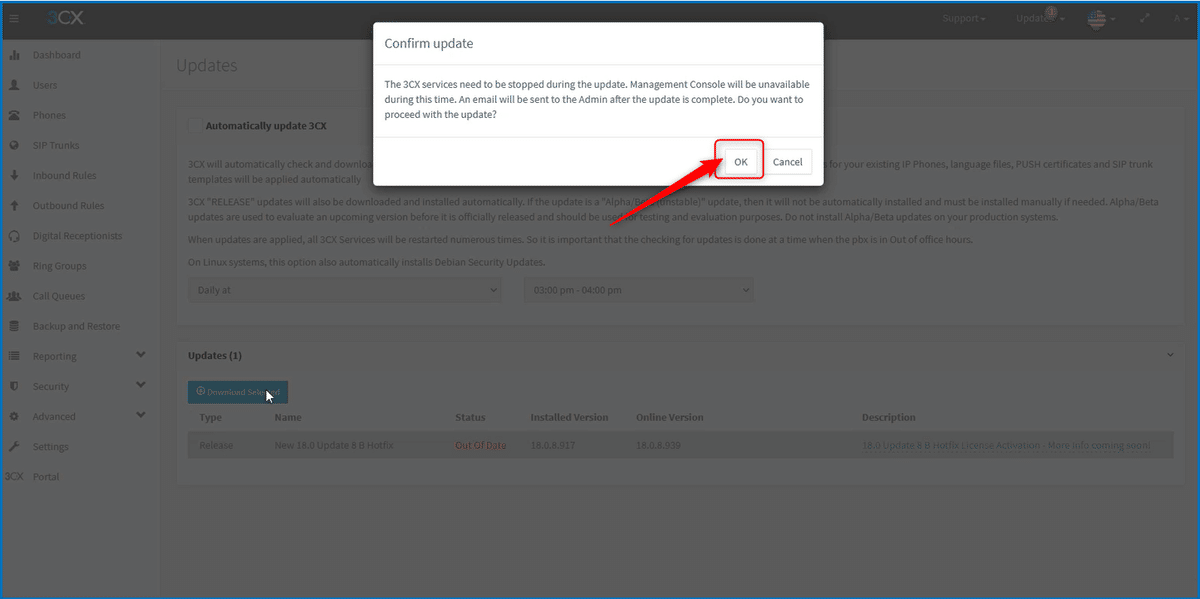
OKをクリックすると、ログイン画面に戻るのでアップデートが完了するのを待ちます
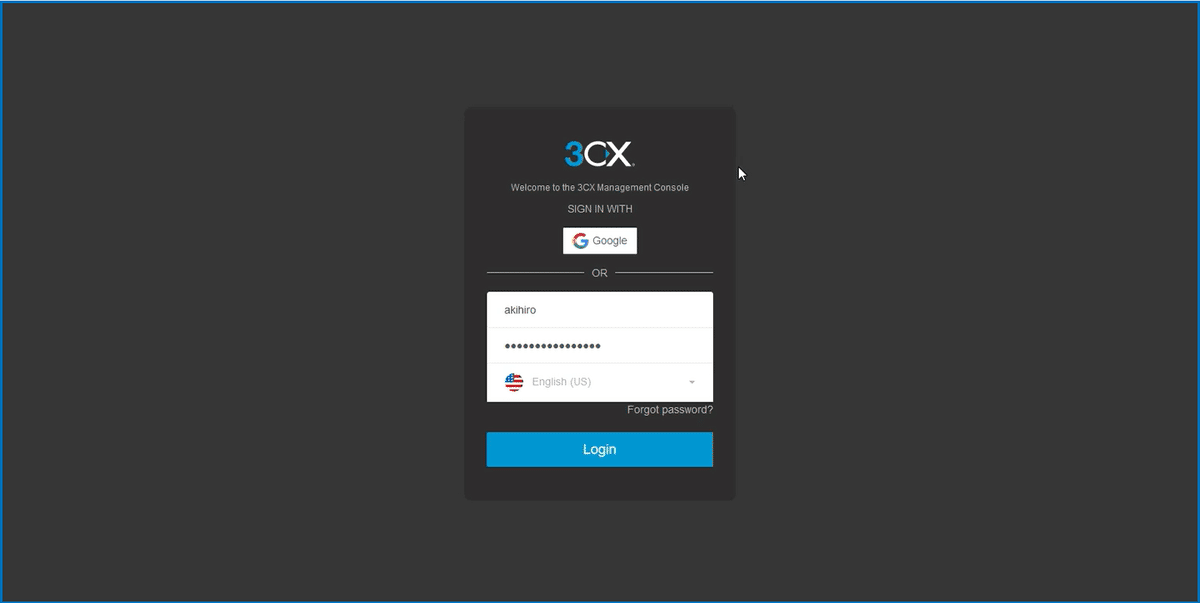
アップデート完了前にログインを試行すると、Server Errorと表示されますので完了までおとなしく待ちます。

アップデートが完了すると、管理者IDに紐づいたメールアドレスに完了のメールが届きます

3CX管理画面にログインできるようになっているので、ログインし更新されたバージョンを確認します
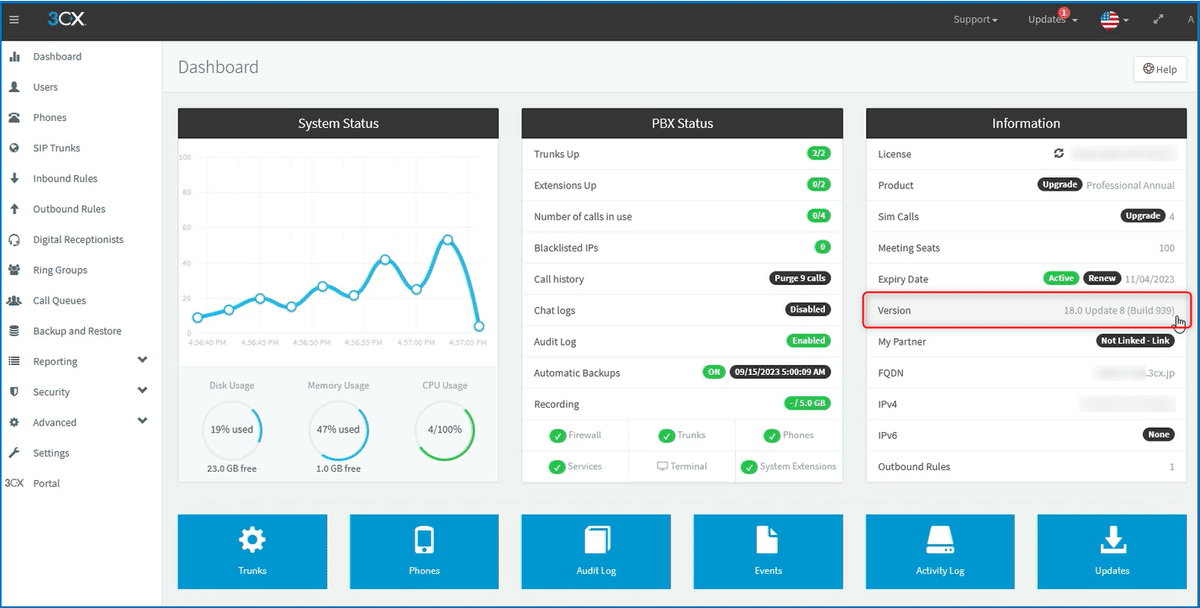
無事アップデートが完了しました。
一連の作業を動画にしてみました。
動画URL:https://youtu.be/N3l1H0Qi78I
いかがでしたでしょうか。
アップデート自体はシンプルな手順で短時間で実行可能ですが、電話システムのダウンタイムが発生するので実行するタイミングが難しいかもしれませんね。
こちらの記事にも記載しましたが、アップデートで機能が追加されたり、セキュリティが強化されたりします。
ぜひ3CXの更新記事、ならびにCCアーキテクトの新着記事の更新も活用ください。
3CX新着情報の一覧
https://www.3cx.com/blog/category/releases/
CCアーキテクト新着情報の一覧
https://cc-arc.com/company/allnews/
3CXにご興味のある方はぜひCCアーキテクトまでお問い合わせください。
3CXのことを詳しく聞きたい。興味があるという方はぜひ、こちらまでお気軽にお問い合わせください。
# 3CX構築・Genesys構築のエキスパート CCアーキテクト (cc-arc.com)
●VoIP情報満載のBlogはこちら
⇒ https://blog.cc-arc.com/
●FAQ満載のサポートサイトはこちら
⇒ https://portal.cc-arc.com/
●マニュアル掲載満載のリソースサイトはこちら
⇒ https://resource.cc-arc.com/resource/
●動画によるご紹介はこちら
⇒ Youtube
●SNSでも情報発信中!ぜひご登録を!
⇒ Twitter Linkdin Facebook
#3CX , #Provisioning , #プロビジョニング , #SIP , #PBX , #IPPBX , #VoIP , #IPフォン , #IP電話 , #SIPフォン ,#SIP電話 , #SBC , #ひかり電話 , #OG, #ATA , #コールセンター, #ISDN_GW, #クラウドPBX , #やってみた #0ABJ #3CX使い方 #3CXマニュアル
